Начини да напишете изображение на диск

- 4053
- 122
- Johnathan Wilderman
Съвременният потребител на компютър е в състояние независимо да се справи с много задачи от инсталиране на програми до инсталиране на операционната система и настройка на мрежата. Сред полезните умения, които всеки трябва да има, дори и най -напредналият потребител, е възможността да напише изображение на носител.

За изпълнение на задачата няма да е трудна. За да запишете ISO изображението, можете да използвате стандартни системи на системата или софтуера на трети страни.
Създаване на инструмент за зареждане, на първо място, трябва да решите типа на носача, върху който ще бъде записано изображението. Това е въпрос на лично удобство, но е по -препоръчително да запишете CD или DVD и да го използвате по повод, докато флаш устройството може да се изисква за други цели и след като го заредите, вие значително стеснявате задачите на вашето USB устройство.
Стандартни прозорци
Разработчиците на операционната система се увериха, че потребителите имат възможност да запишат изображението, ако е необходимо.
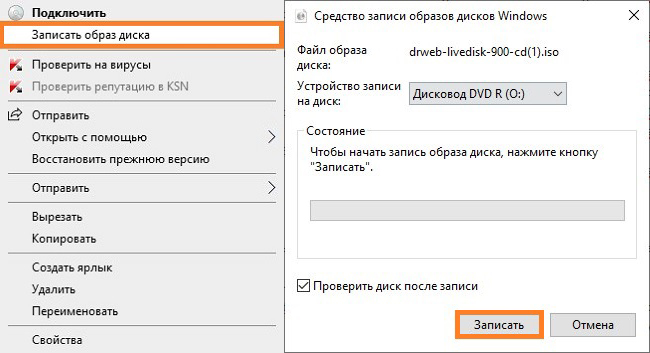
За да изпълните задачите, изобщо не е необходимо да изтегляте никакви програми, достатъчно е да отворите каталога, в който, когато изтегляте, е поставен ISO -Image, щракнете върху него PKM, за да се обадите на контекстното меню - „Отворете с помощта“ - „Средства за запис на изображения на Windows Discs“. Ще трябва да изберете устройство, с което ще бъде извършена процедурата. Някои персонални компютри са оборудвани с две устройства, така че потребителят трябва да внимава при избора на използван диск.
След това остава само да изчакате няколко минути, след което изображението ще бъде записано на оптичен носител, който потребителят ще бъде уведомен. Достатъчно е да запишете ISO веднъж, за да сте сигурни, че не е трудно да се направи стартиращ носител.
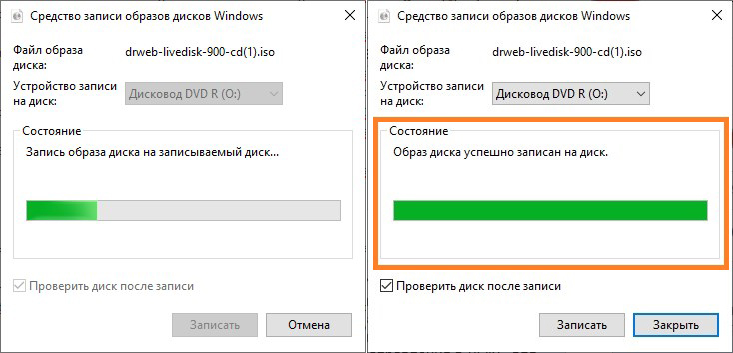
В Linux системи носителите могат да бъдат записани с помощта на терминала.
Запис с помощта на програми
Много потребители предпочитат да имат допълнителен софтуер, който ви позволява да създавате зареждане на оптични медии с невероятна лекота. Софтуер, предназначен за изгаряне на носители, както и създаване на файлове-изображения във формат ISO, разпространени свободно или на търговска основа, има много. Помислете как да изпълните задачата, използвайки най -популярните приложения.
Nero Express
Nero е многофункционален мултимедиен пакет, който предлага широки възможности за работа с оптични медии и множество инструменти, използвани за създаване на аудио, видео дискове. Едно от най -често срещаните средства за създаване, копиране и запис на CD/DVD е Nero Express. Приложението се характеризира с простотата на интерфейса в присъствието на най -необходимите инструменти, така че ще бъде лесно да се извърши процедурата с него дори за начинаещ.
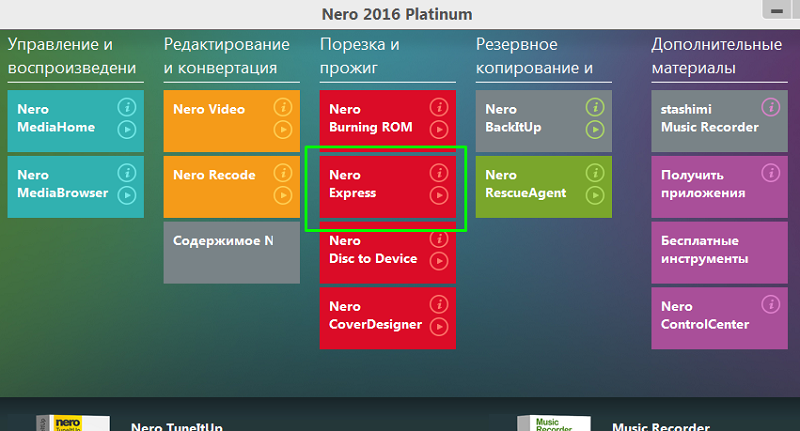
Как да напиша изображение:
- Изпълнете Nero Express.
- В менюто отляво щракнете върху „Изображение, проект, копиране“.
- От се появиха опциите, ще изберем „изображение на диск или запазен проект“.
- Посочете пътя към мястото за съхранение на ISO файла, който трябва да бъде записан.
- Щракнете върху "Запис" и очаквайте края на процедурата.
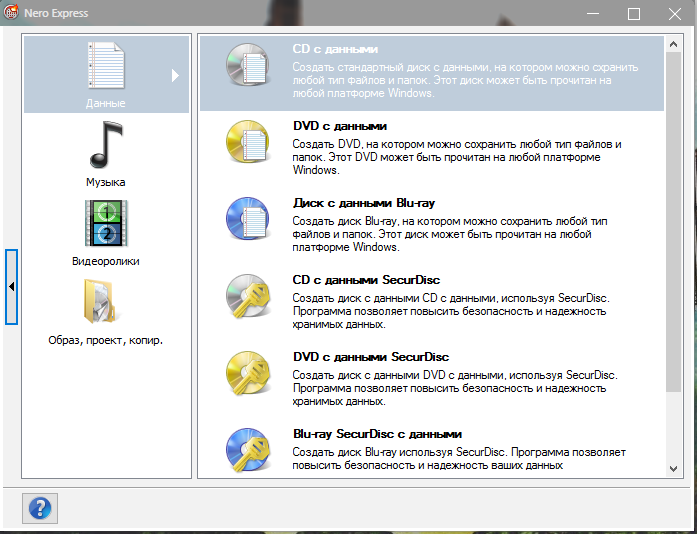
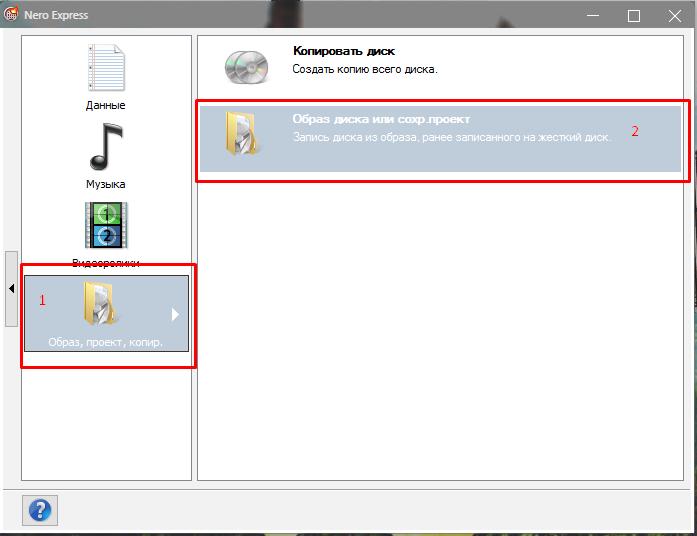
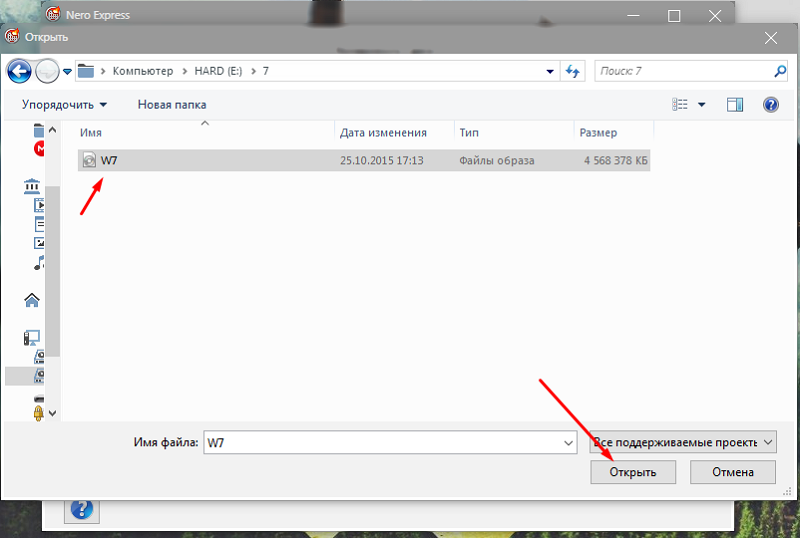
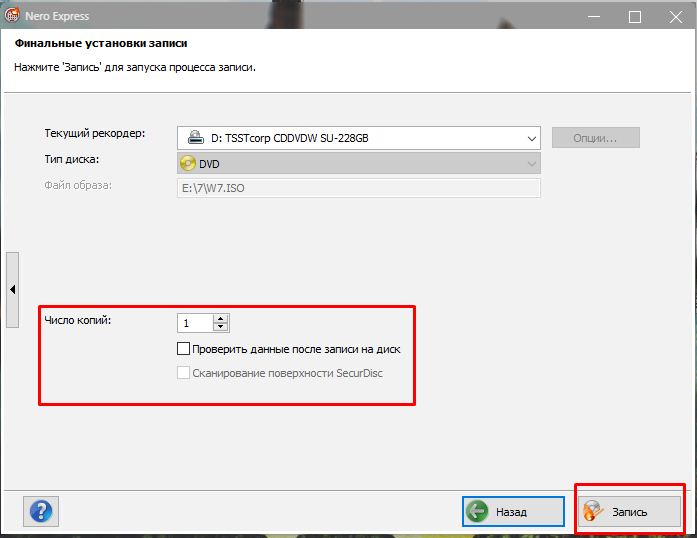
Ако след времето има съобщение, че изгарянето е било успешно, тогава потребителят е успял да направи оптична среда за зареждане. В някои случаи програмата може да докладва за неуспех, тогава всички действия ще трябва да бъдат пренасочени.
Ultraiso
Страхотен избор ще бъде програмата Ultraiso. Тя позволява не само да се направи оптична среда за зареждане с високо качество, но и да пише файлове с игри, които могат да бъдат отворени успешно без виртуализация средства.
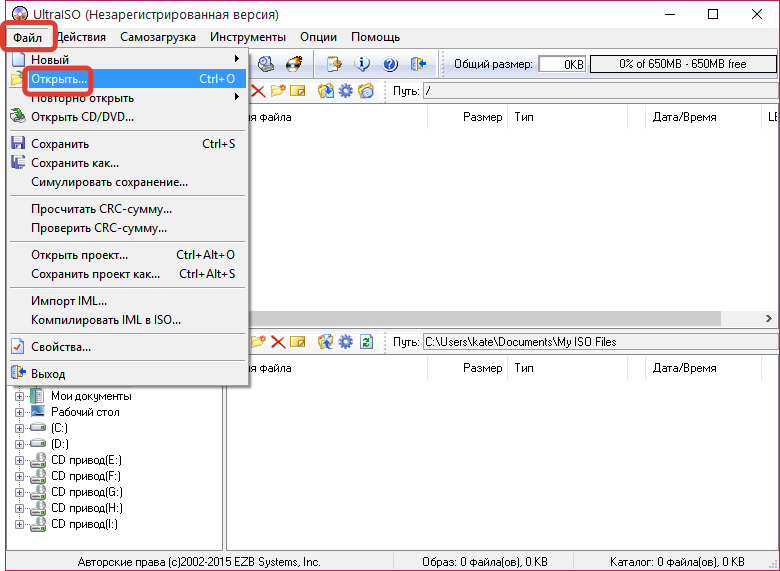
За да запишем ISO, извършваме следните действия:
- Отворете Ultraiso.
- В раздела "Инструменти" изберете опцията "Напишете изображението на CD".
- Посочете пътя към ISO файла.
- Ако е необходимо, ние зададем скоростта на изгаряне и други параметри и след това щракнете върху „Запис“.
- Очакваме края на процеса (можете да наблюдавате напредъка в прозореца на полезността).
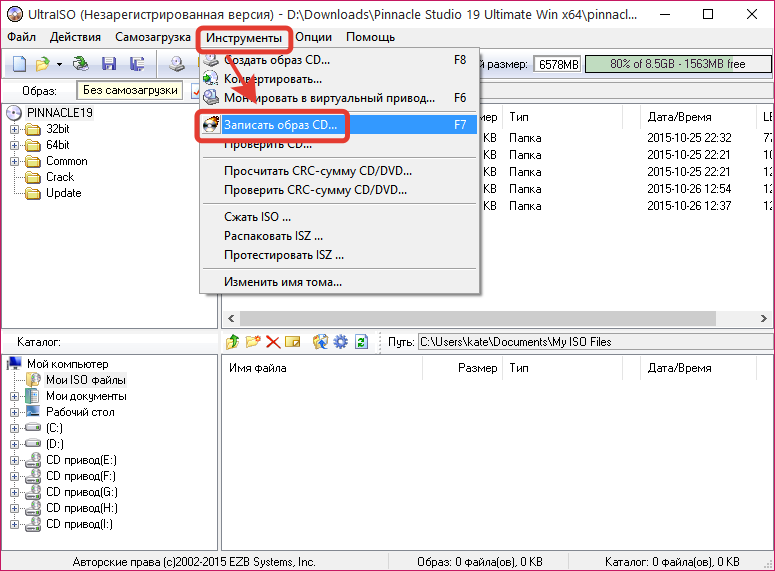

Ashmpoo Burning Studio 6 безплатно
Дори в безплатната версия известната програма за студио Ashampoo Burning за работа с оптични медии от всички видове се характеризира с усъвършенствана функционалност. Сред възможностите - запазване на изображения на компютър, запис, поддържане на популярни изображения, включително ISO, резервно копие на данни.
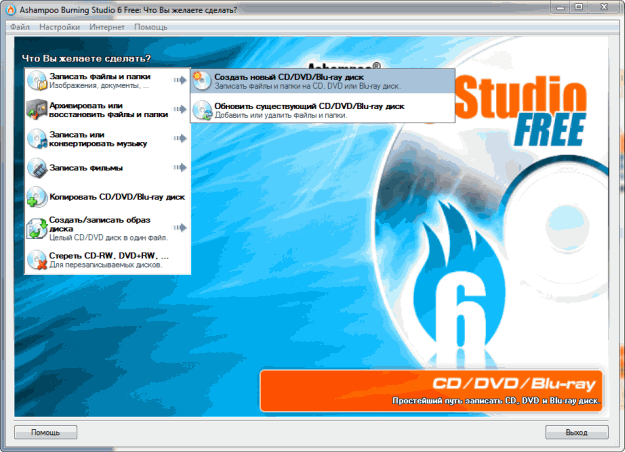
За изпълнение на задачата с помощта на приложението е просто:
- Отворете студиото.
- Изберете действието „Създаване/Напишете изображението на диска“ - „Напишете CD/DVD/Blu -Ray от изображението на диска“.
- В следващия прозорец щракнете върху „Преглед“ и посочете пътя, по който се намира файлът, отворете го, като натиснете съответния бутон, щракнете върху „Напред“.
- Избор на запис.
- Ако трябва да приложите някои настройки, например, проверете работата след изгаряне, щракнете върху „Промяна на опциите“ и задайте в прозореца за отваряне на параметрите.
- Щракнете върху "Запишете".
- Очакваме края на процедурата за изгаряне.
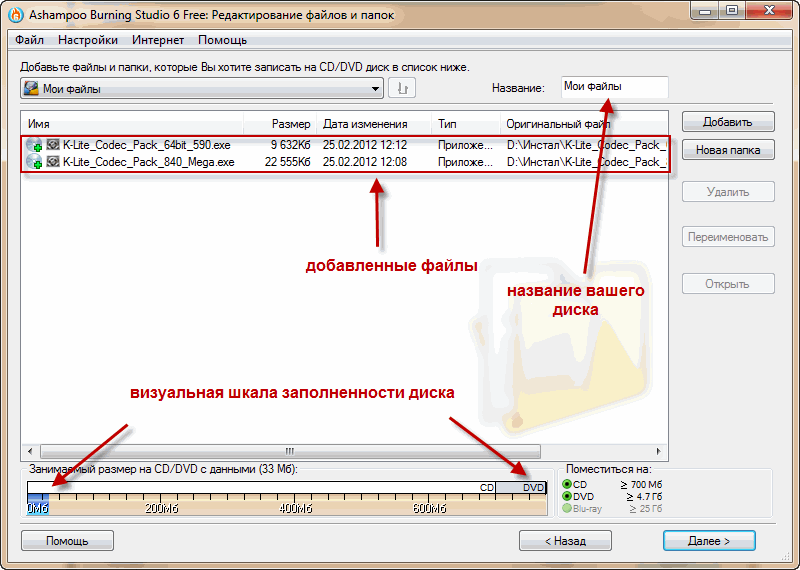
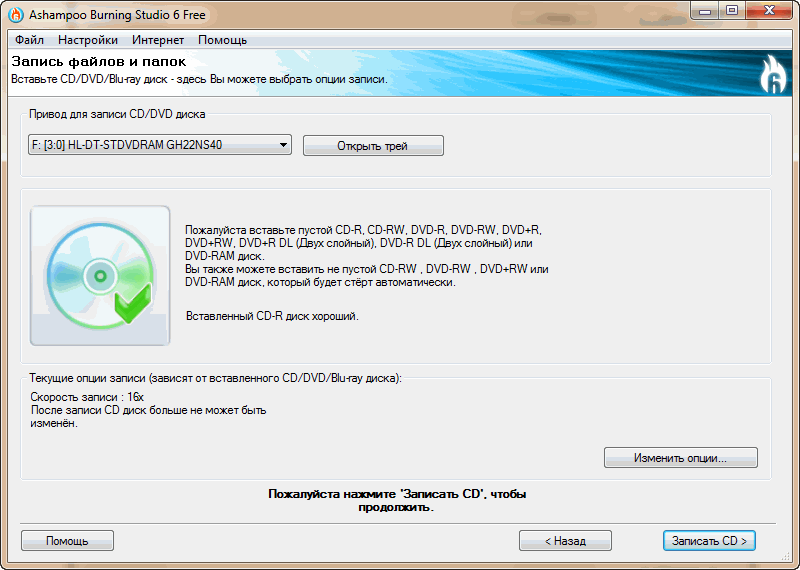
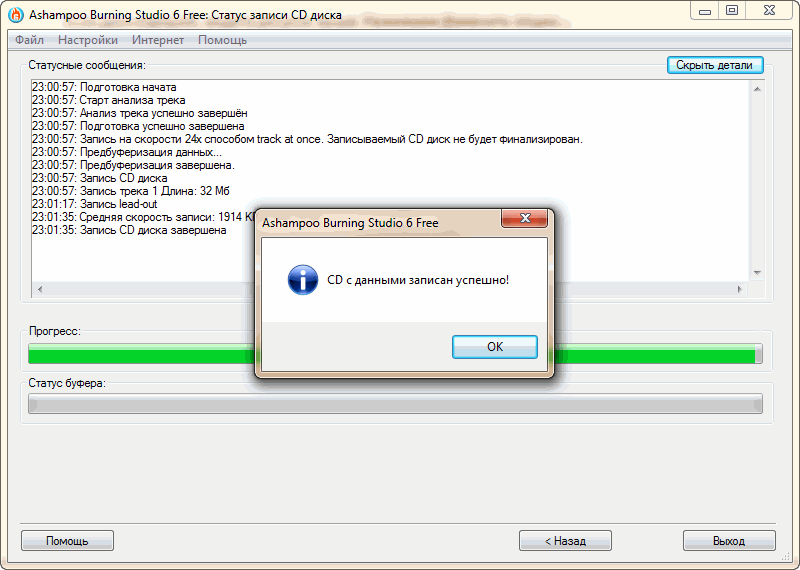
Cdburnerxp
Добра програма за запис на оптични носители от различни видове с възможност за създаване на дискове за зареждане, аудио-CD и създаване на ISO изображения. Софтуерът се поддържа от Windows 10, 8, 7, XP и ви позволява лесно да записвате изображения.

За да запишем ISO, изпълняваме:
- Изпълнете cdburnerxp.
- В менюто на програмата изберете „Напишете Iso-изображение“.
- В новия прозорец в раздела „Кликнете“ Преглед “, за да посочите пътя към файла и да изберете желания обект, щракнете върху" Open ".
- Тук можете да направите и други настройки (включително преобразуване на файла в ISO, ако изображението е в друг формат) и след това щракнете върху „Изпишете диска“.
- Очакваме края на записа (можете да видите напредък), след завършване програмата ще уведоми съответното съобщение.
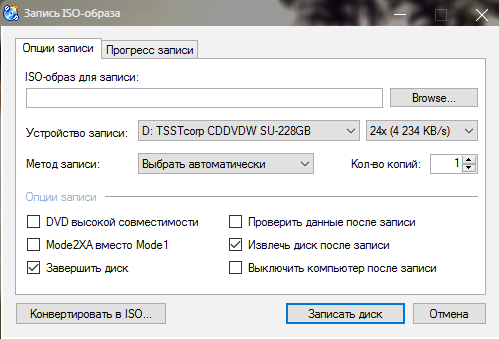
Демонови инструменти
Емулаторът на Daemon Tools Discs, в допълнение към създаването на виртуални дискове и изображения, също ще помогне за запис на файлове и изображения в оптични носители от различни видове, за които се използва помощната програма Astroburn Lite (за стандартни задачи има достатъчно безплатна версия на софтуера ).
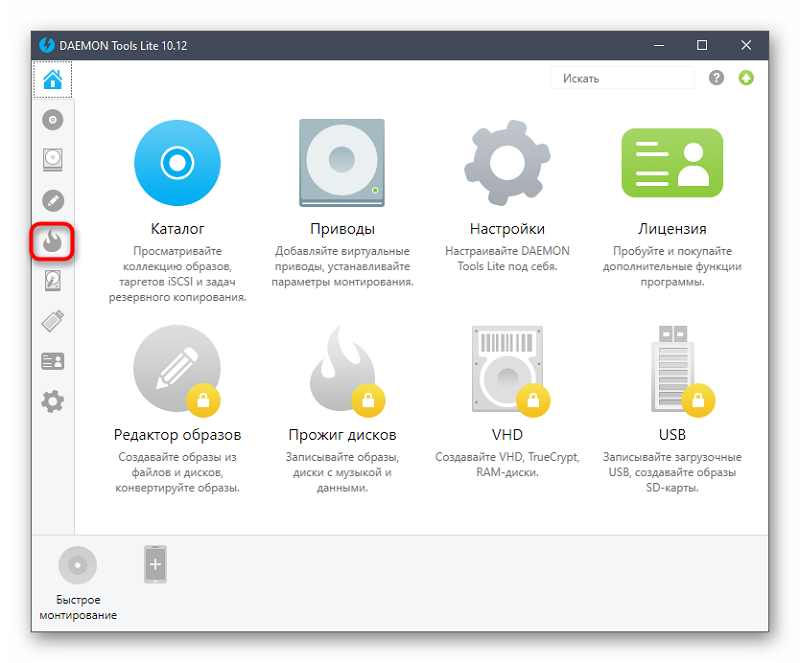
Така че, ако имате Daemon Tools Lite или друга версия на софтуера, отидете на инструмента за запис на инструменти с бутон под формата на изгарящ диск. След това извършваме следните действия:
- Щракнете върху „Изпишете диска с помощта на Astroburn.
- При липса на помощна програма на компютър ще бъде предложено да се изтегли софтуер, така че щракнете върху „Инсталиране“ и очакваме Astroburn Lite да е инсталиран.
- В прозореца на приложението отиваме в раздела "Image" и натискаме бутона под формата на лупа вдясно от полето за въвеждане, за да посочите пътя към файла.
- Тук можете да извършите и някои други действия, предхождащи процедурата, например, изтрийте RW, ако има информация за нея, бутон под формата на гума от дясната страна на прозореца или изберете скоростта на изгаряне и т.н. Д.
- Когато всичко е готово, щракнете върху „Стартиране на записа“ и очаквайте края на записа, след което получаваме съобщение за успешното завършване на процеса.
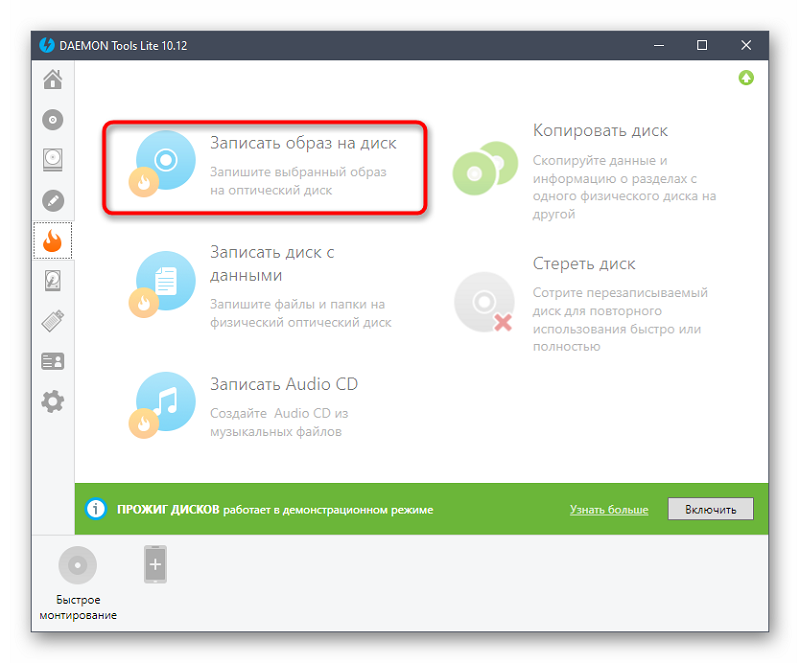
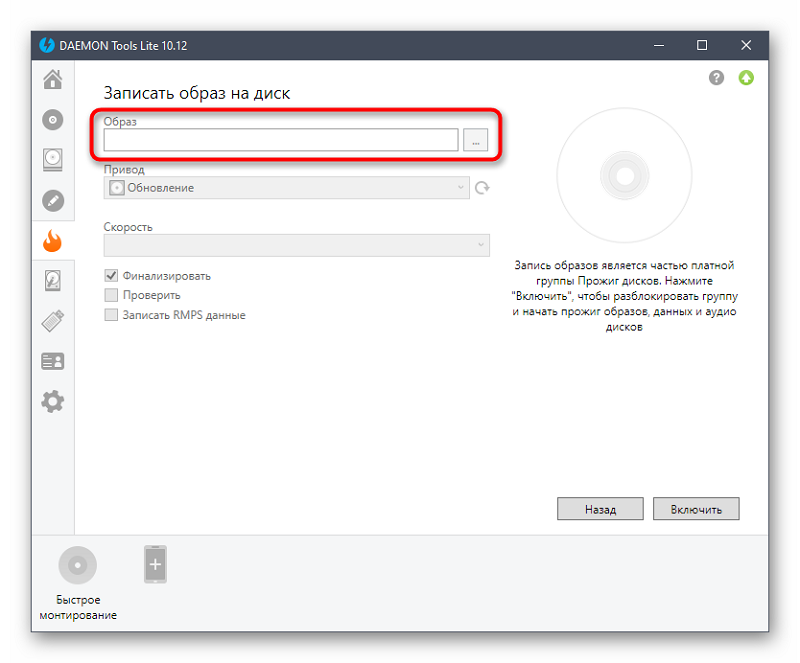
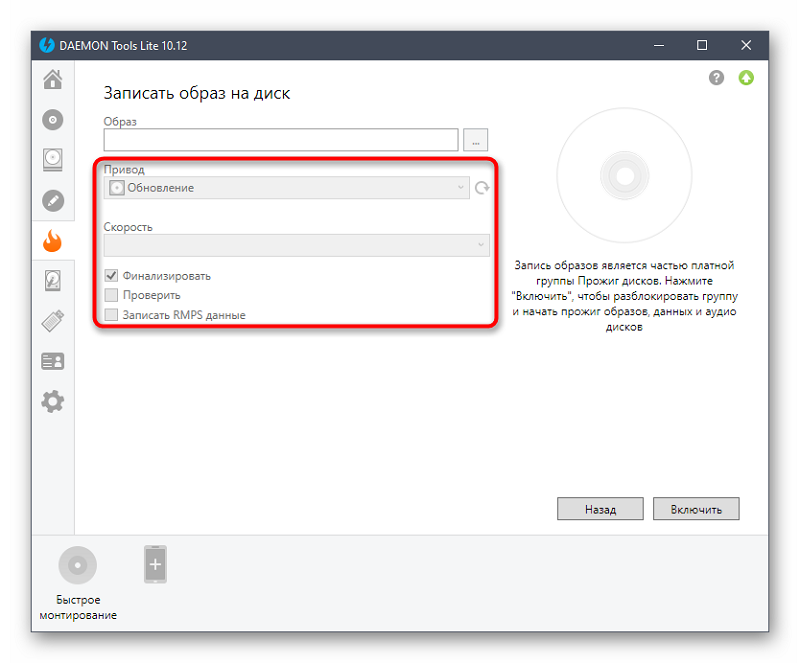
Както можете да видите, няма нищо сложно в процедурата и има много инструменти за създаване на зареждащ диск в мрежата, така че потребителят може да избере само най -добрата опция, като вземе предвид собствените си изисквания за функционалността на продукта.

